{Tutorial} Hörspiele im Kinderzimmer mit RasPi und PLEX (2/2)

Nachdem wir uns im ersten Teil der Minireihe um die Hardware von „AudioPLEX“ gekümmert haben, dreht sich im zweiten Teil alles um die Software und die Monitorlose Bedienung des Einplatinenrechners.
Zum Einsatz kommt hier das Betriebssystem RasPLEX.
RasPLEX ist eigens für den Betrieb als Entertainment Lösung auf dem Raspberry Pi entwickelt worden. Das Betriebssystem stellt nach der Installation ein ausgezeichnetes Entertainment System zur Verfügung. Es ist auch besonders gut für unsere Audiostation AudioPLEX geeignet, da es ein paar interessante Features mitbringt.
Nötige Hardware
Zum Beschreiben der SD-Karte wird ein internes oder externes Lese-/Schreibgerät.

Außerdem benötigt man noch eine Tastatur, um die Einstellungen unter RasPlex zu ändern.
Es funktioniert natürlich jede USB-Tastatur, aber ich persönlich setze lieber eine kleine kompakte Tastatur des Herstellers Rii ein.

RasPlex auf SD-Karte kopieren
Nach dem Download des aktuellen Images muss dieses nur noch auf die SD-Karte gebracht werden.
Wie das geht, habe ich vor kurzem im 3. Teil der NextcloudPi-Reihe beschrieben. Die Installation von RasPlex mit Etcher funktioniert genau so, solltet ihr da Probleme haben, lest bitte dort noch einmal nach. Den Beitrag findest du hier.

Konfiguration des Systems
Nach der Installation kann dann die SD-Karte in den Raspberry Pi eingesetzt und das System unter Strom gesetzt werden.
Selbstredend benötigen wir für die Ersteinrichtung einen Fernseher oder Monitor, der per HDMI am RasPi angeschlossen wird.
Ich möchte mich auch gleich für die unterirdische Qualität der nachfolgenden Fotos entschuldigen. Wenn mein Samrtphone, ein OnePlus 3, etwas sicher nicht kann, dann ist das fotografieren. Das nächste Mal versuche ich es mal lieber mit meiner neuen Systemkamera 🙂
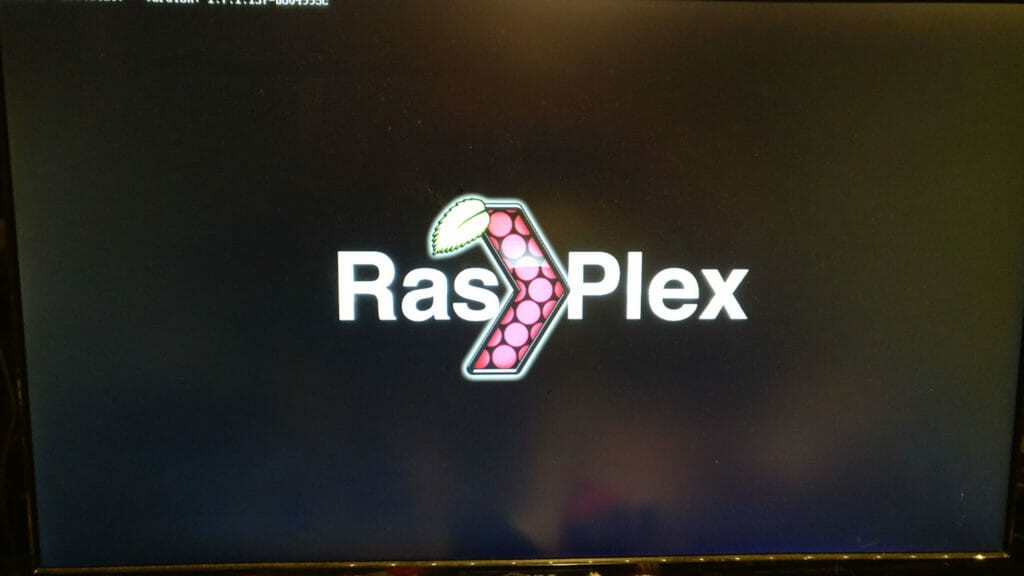
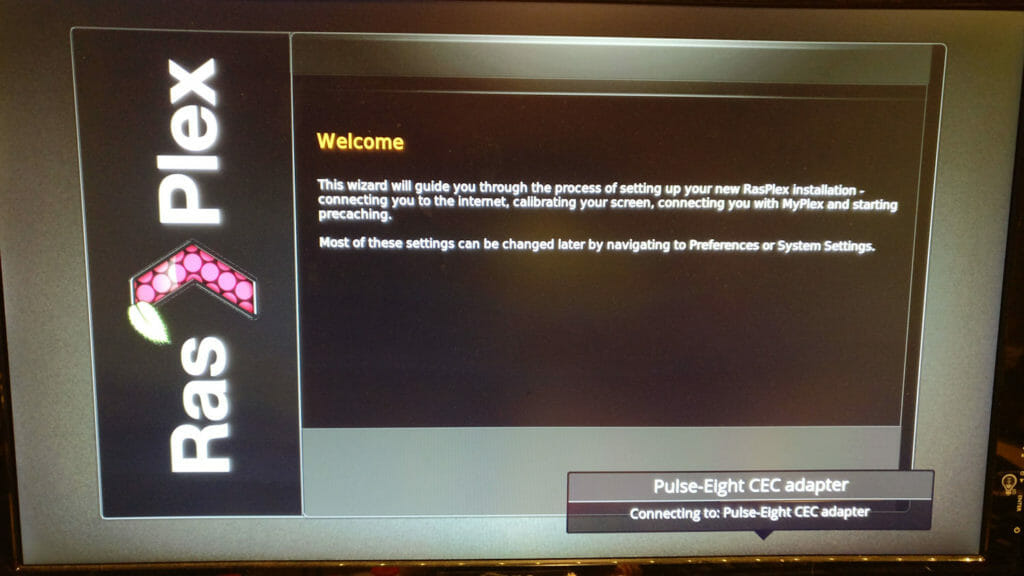
Eine der ersten Maßnahmen nach dem Start ist die Einrichtung von WLAN, sofern das gebraucht wird.
Da der Raspberry Pi auch eine Ethernet-Schnittstelle besitzt, steht es dem Nutzer natürlich frei, was er verwenden möchte. In unserem Haushalt werden zwei Geräte per WLAN mit Hörspielen beliefert, das Gerät im Wohnzimmer kabelgebunden. Letzteres funktioniert sehr gut, besonders da der RasPi direkt neben einem Gigabit-Switch steht und einen eigenen Port bekommen hat.

Die darauffolgende Einstellung Screen Calibration kann man eigentlich überspringen. Da wir den RasPi ohne Anzeigegerät betreiben, kann uns das ganz schön egal sein.
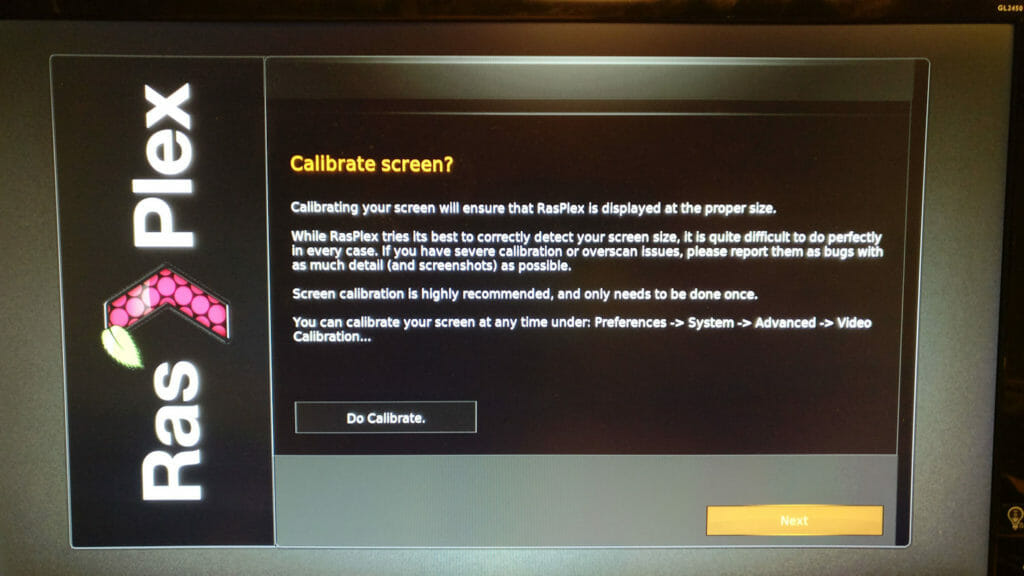
Danach gilt es die Verbindung zum PLEX-Account aufzubauen.
Das ist, mal so ganz nebenbei, der dämlichste Punkt bei diesem Media-Server. Ich habe bis jetzt noch nicht verstanden, warum man für lokale Mediendateien eine Online-Verbindung zu PLEX benötigt. Hoffentlich wird das irgendwann mal abgeschafft.
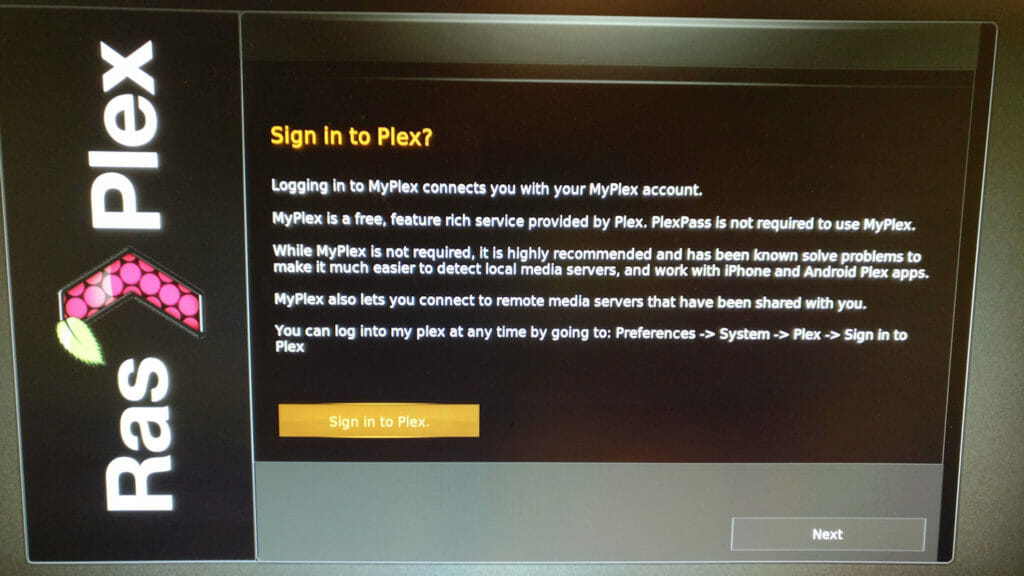
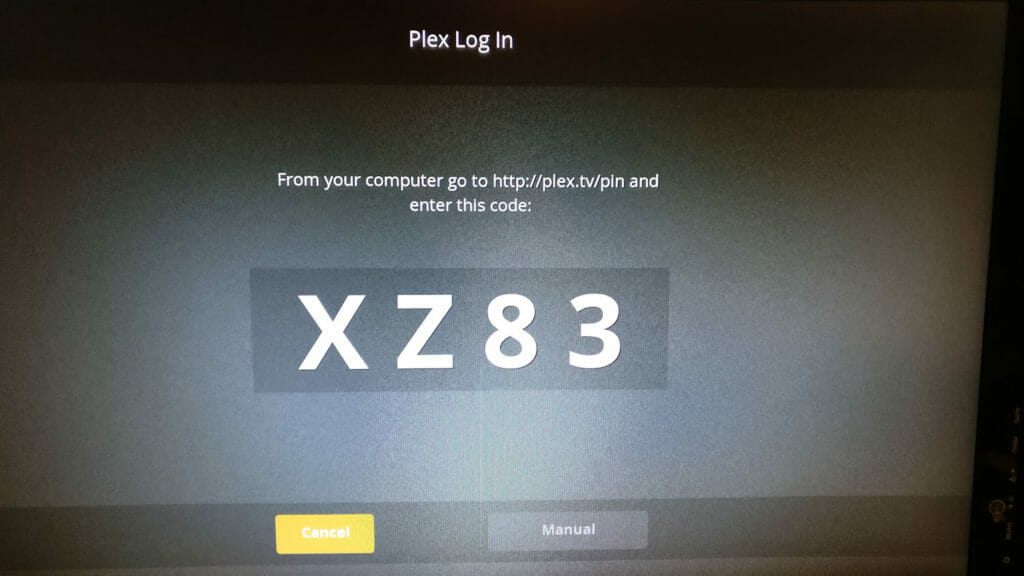
Dann ist die Ersteinrichtung abgeschlossen und wir können mit dem RasPi bereits auf den PLEX Mediaserver zugreifen und Mediendateien starten.
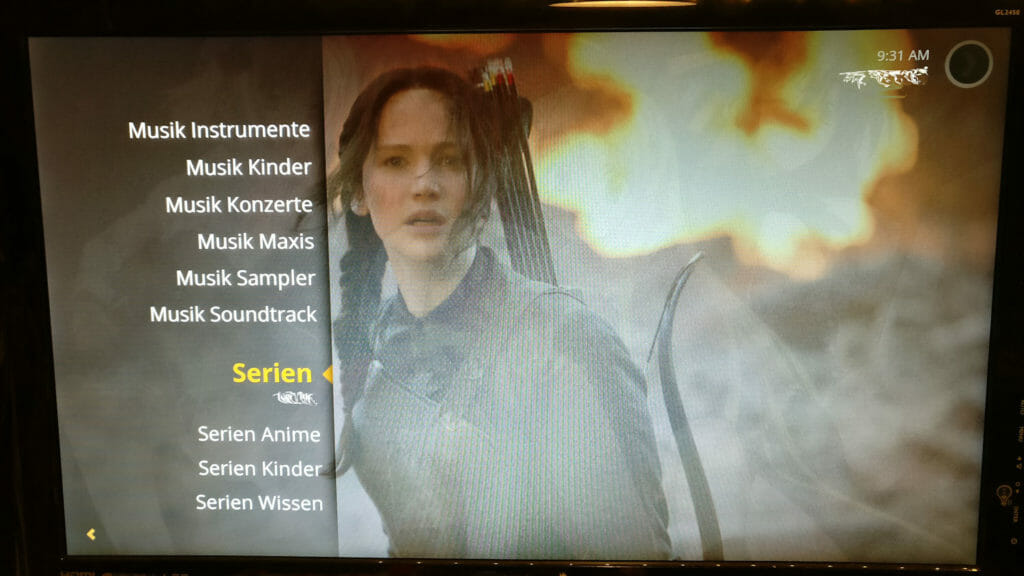
Erweiterte Konfiguration
Nachdem nun die Grundeinstellungen beendet sind und das System läuft, gibt es noch ein paar weitere Einstellungen zu erledigen.
Der erste Bereich, den wir ansteuern sollten, sind die „System Settings“. Dort ändern wir die Systemsprache, die Zeitzone, die Region usw.
System
System Name -> Name des Geräts, um es im Netzwerk besser identifizieren zu können, z.B. Wohnzimmer
Keyboard Layout -> de
Network
Wired Networks -> Bei LAN-Kabel Aktivierung nicht vergessen
Services
SSH -> Enable SSH – > Aktivieren, wenn man per SSH-Zugang zugreifen und administrieren möchte
RemotePi Board -> Enable RemotePi Board Support -> Aktivieren, wenn man das RemotePi Board aus Teil 1 verwenden möchte
RemotePi Board -> RemotePi Board Version -> 2015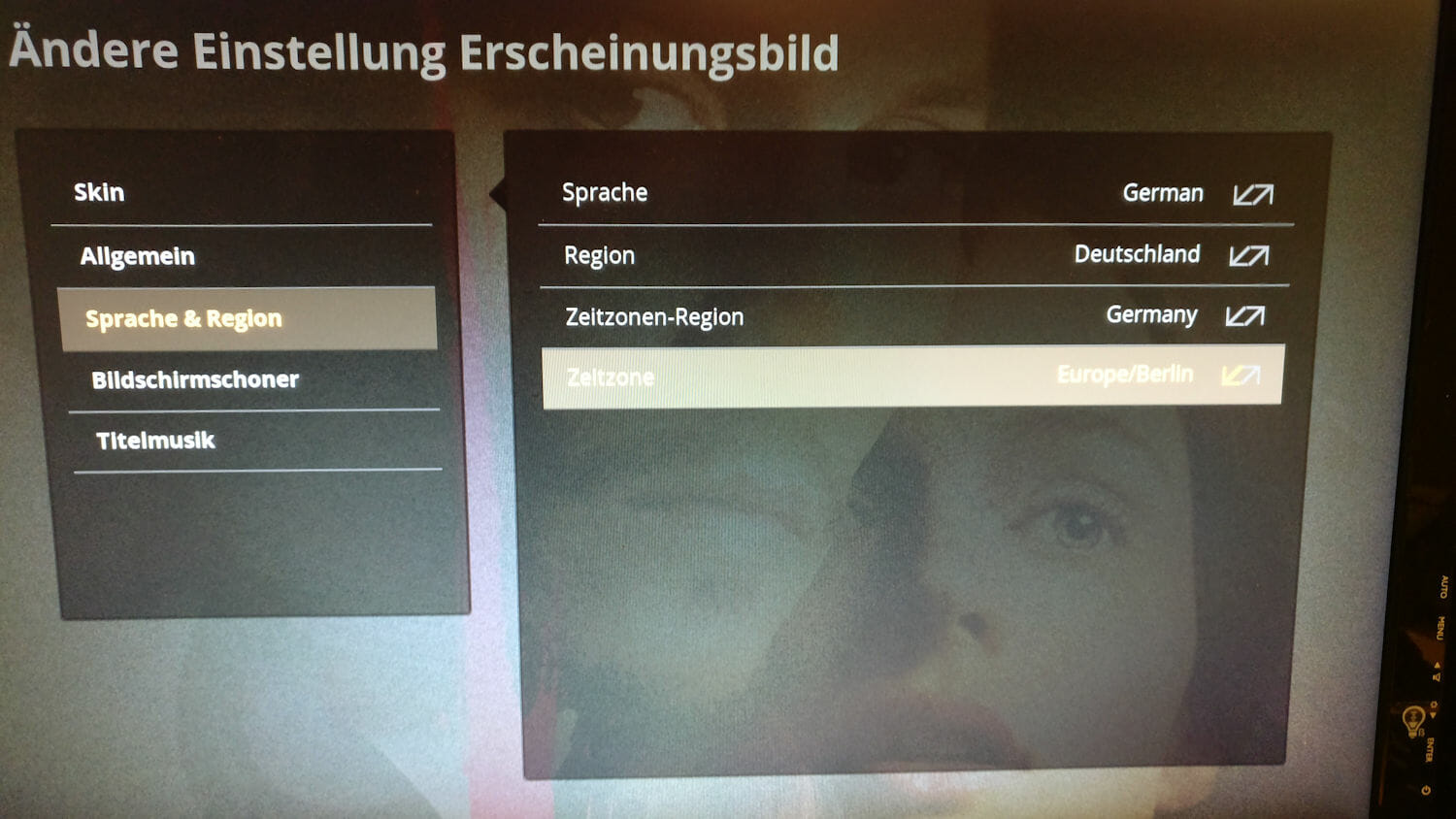
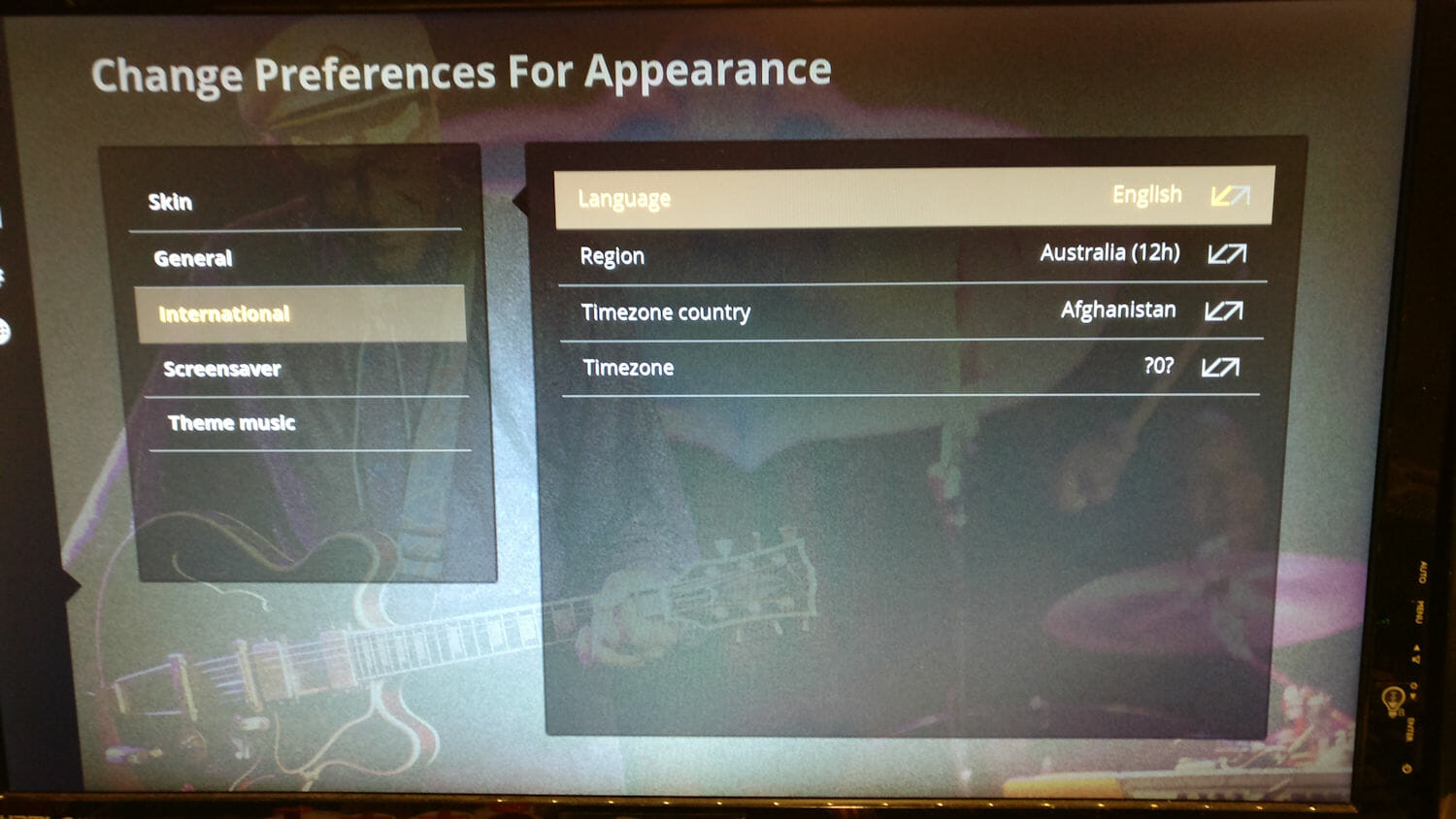
Danach geht es weiter im Bereich „Einstellungen“.
Im Prinzip kann man alles, was mit der Videodarstellung zu tun hat, ignorieren. Alternativ kann man hier alles auch auf niedrigste Einstellungen setzen, damit hat man volle Rechnerpower für die Wiedergabe von Musik oder Audiobüchern zur Verfügung. Wenn man es dann überhaupt nutzen kann 😉
Erscheinungsbild
Sprache & Region -> Anpassen
Wiedergabe
Eigentlich Keine Einstellungen nötig, kann man mal durchsehen
System
Plex -> Automatic sign in – > Aktivieren
Eingabegeräte -> Fernbedienung sendet Tastatureingaben -> Aktivieren
Audio-Ausgabe -> Audio-Ausgabegerät -> Pi: Analogue
Audio-Ausgabe -> Anzahl der Kanäle -> 2.0
Energiesparen -> System automatisch ausschalten in -> 90 Min, oder wie lange man halt braucht, um einzuschlafen 😉
Energiesparen -> Funktion für „Ausschalten“ -> Ausschalten
Software-Update -> Automatisch nach Updates suchen -> Aktivieren
Services -> Allow remote control via HTTP -> Aktivieren
Services -> Bedienung durch Plex-Clients zulassen -> Aktivieren
Services -> Enable AirPlay support -> Aktivieren, wenn man ein Apple-Gerät besitzt
Erweitert -> Auflösung -> Kann man ganz runter setzen, muss man aber nicht. Spart System-Ressourcen
Netzwerk
Medienserver -> Server manuell auswählen -> Aktivieren
Medienserver -> Adresse -> IP-Adresse des PLEX-Servers
Medienserver -> Port -> 32400
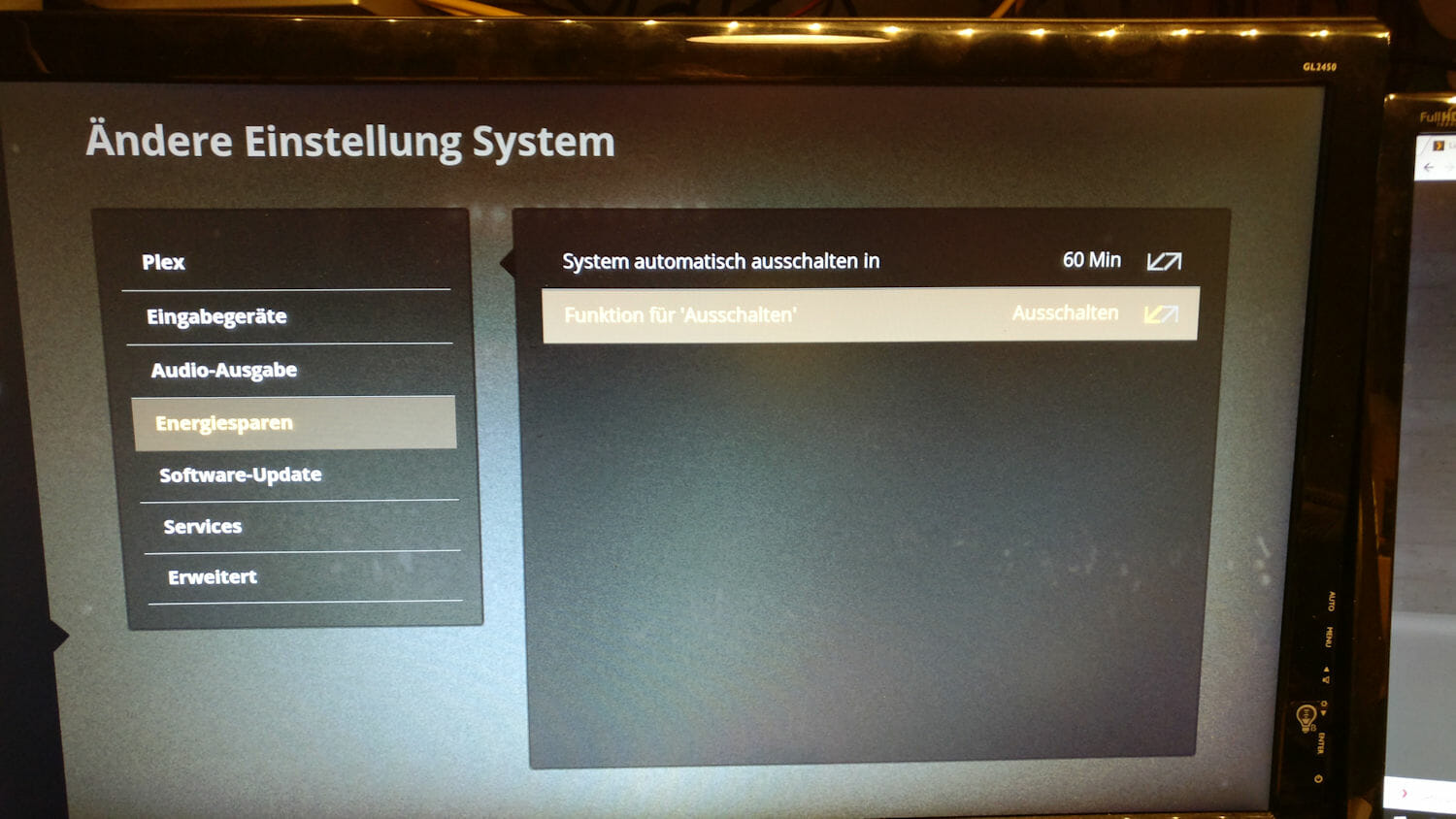


Bedienung des AudioPLEX mit Smartphone und Tablet
Die Bedienung via Smartphone oder Tablet ist sehr einfach.
In der nachfolgenden Galerie (Bitte Bildunterschriften beachten!) sieht man das Verfahren Schritt für Schritt auf meinem Android-Smartphone. Da sich PLEX sehr bemüht, dass die meisten Geräte ein ziemlich gleiches Gesicht haben, funktioniert das Verbinden, Wiedergeben und Trennen auf jedem System gleich.
Unser Junior-Pirat konnte zum damaligen Zeitpunkt noch nicht lesen, daher gestaltete sich das ein klein wenig komplizierter.
Wichtig war ein kurzer prägnanter Name, damit er den richtigen Minirechner im Netzwerk identifizieren konnte. Mit der Bezeichnung „Nik“, die ersten drei Buchstaben seines Namens, konnte er dann etwas anfangen. Und wenn nicht, dann wäre es wenigstens die kürzeste Bezeichnung.
Des Weiteren erstellte ich für die Audio-Geräte einen eigenen Benutzeraccount „CD“, der lediglich die Audio-Mediatheken zur Auswahl bereitstellte. Denn, oh welch Überraschung, man kann auch die Audiospuren von Filmen anhören 😉
Damit war dann eigentlich alles abgedeckt und jeder in der Familie ist zufrieden.
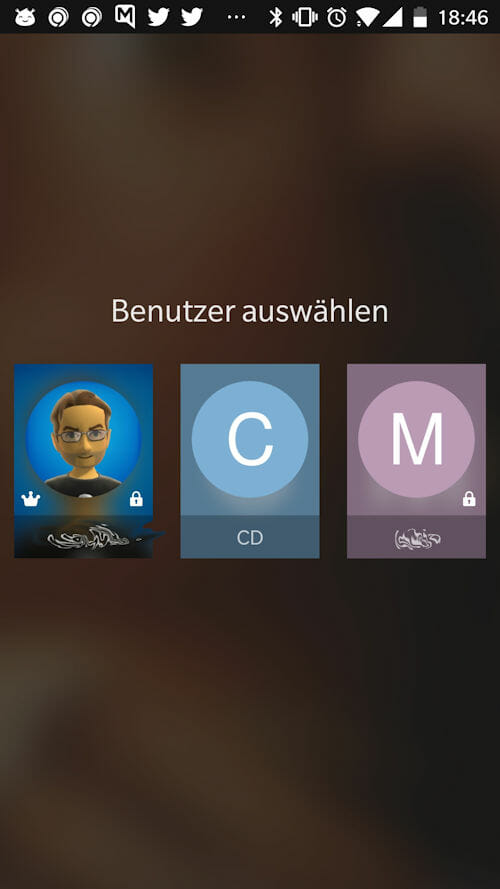
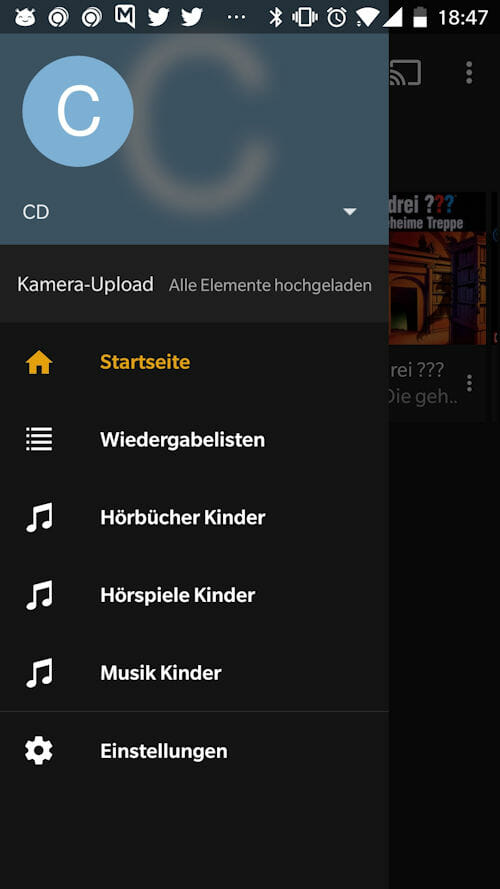
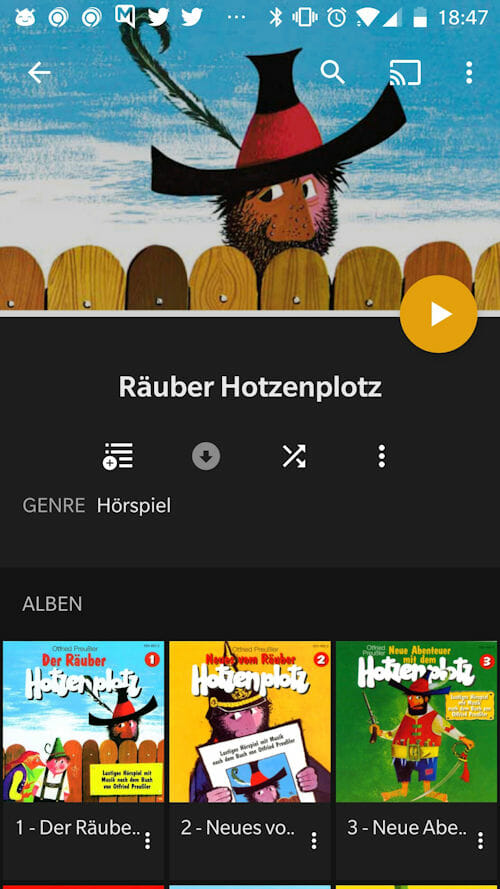
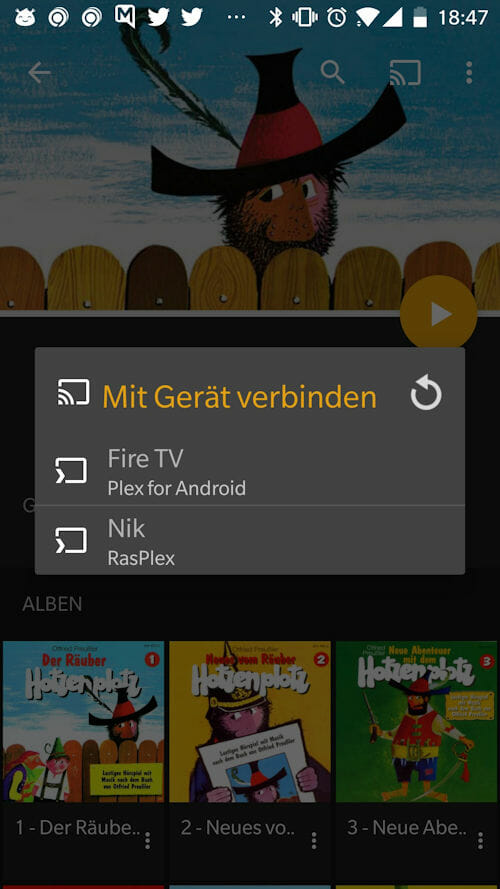

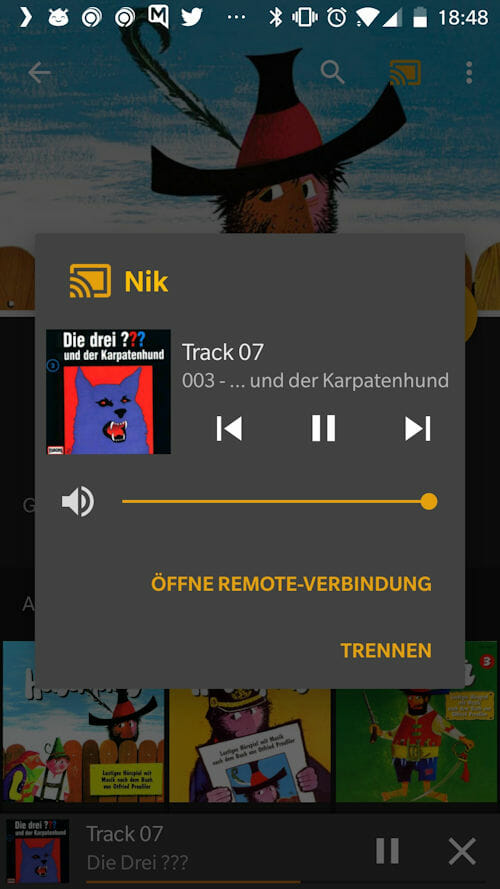
Letzte Worte zum Projekt
Wie ihr seht, es ist keine große Hexerei, wenn man eine Station nur für Hörbücher und Hörspiele aufstellen möchte.
Man hat natürlich jede Menge Möglichkeiten für die Auswahl der Hardware und kann damit das für den jeweiligen Einsatzzweck passende System zurechtschneidern. Dadurch ist man aus finanzieller Sicht auch sehr flexibel. Übrigens wäre es natürlich auch denkbar, den noch günstigeren Raspberry Pi Zero für diesen Zweck einzuspannen. Dieser bringt allerdings einige Einschränkungen mit sich und ich glaube, ich würde lieber auf den großen Bruder setzen.
Ach ja, einen großartigen Vorteil habe ich bis jetzt tatsächlich noch verschwiegen. Es ist enorm praktisch, wenn man von jedem Raum und Gerät aus Hörspiele für die Kinder starten kann. Noch praktischer wird es, wenn sie mal wieder nicht hören wollen, dann kann man die Geschichte einfach von überall aus stoppen. Somit kommen die kleinen auch viel schneller zum Essen 😉
Somit wären wir am Ende des Projekts angekommen und ich wünsche euch viel Spaß und viel Erfolg beim Nachbau und einer eventuellen Verfeinerung des Aufbaus. Ihr könnt mir auch gerne ein paar Bilder eurer Lösung schicken, dann richte ich am Ende des Beitrags eine Galerie mit Userbildern ein.
Ich hoffe euch hat der Beitrag gefallen. Vielen Dank für das lesen und kommentieren, bis bald,
Arrr!… Michael, der Couchpirat
Projektübersicht
- AudioPLEX Teil 1 – Aufbau der Hardware
- AudioPLEX Teil 2 – Installation und Einrichtung der Software


